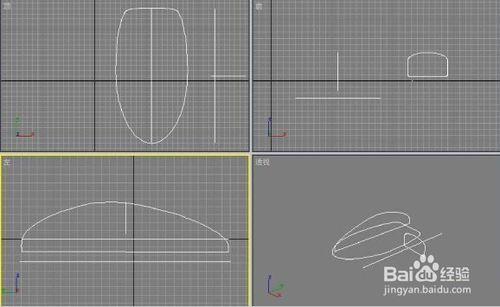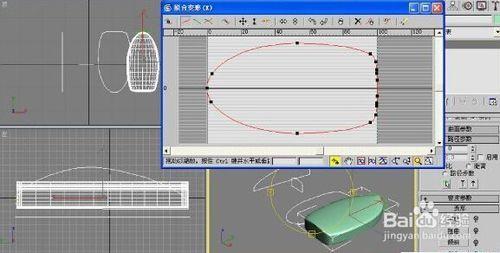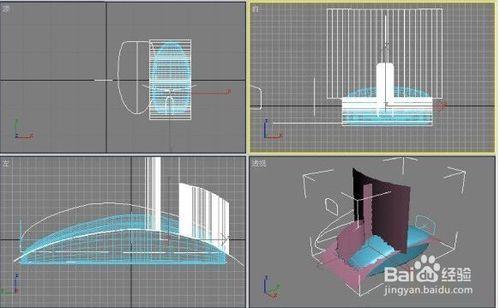鼠標是最常用的電腦外設了,時間長了對它也會有一種特殊的感情,下面我們用3DMAX來打造一隻常見的滾輪鼠標
工具/原料
3dmax
方法/步驟
在視圖中創建4個用於擬合放樣的二維模型,分別為基礎路徑、基礎截面、X軸擬合圖形、Y軸擬合圖形,如圖所示。
在頂視圖中選擇“基礎路徑”,然後進行基本放樣操作,選擇前視圖中的“基礎截面”。
進入修改命令面板,展開“變形”卷展欄,單擊其中的“擬合”按鈕,在彈出的窗口中單擊“均衡”按鈕取消座標軸的鎖定狀態,這樣可以分別對兩個軸進行調整,效果如圖所示。
單擊“獲取圖形”按鈕,然後在頂視圖中選取“X軸擬合圖形”,這時可以看到視圖中出現了一個變形的造型。單擊“順時針旋轉90度”按鈕,效果如圖所示
在“擬合變形”窗口中單擊“顯示Y軸”按鈕,並在左視圖中選取“Y軸擬合圖形”,然後單擊“水平鏡像”按鈕,此時可以產生基本的鼠標造型效果,如圖所示。
製作凹槽,在視圖中的創建如圖所示的模型作為布爾運算的模型,利用“選擇並移動”工具調整好位置。
選擇放樣模型,在“幾何體”面板中的下拉列表框中選擇“複合對象”選項,然後單擊“布爾”按鈕,進行布爾運算,產生鼠標凹槽。 單擊“標準基本體”面板中的“圓環”按鈕,在左視圖中創建一個圓環作為滾輪,並修改相關的屬性參數。 單擊“圖形”面板中的“線”按鈕,在頂視圖中創建一條曲線。再利用“圖形”面板中的“圓”工具在前視圖中創建一個圓形。 選擇繪製的曲線,然後在“幾何體”面板中的下拉列表框中選擇“複合對象”,並單擊其中的“放樣”按鈕,實現放樣操作,此時放樣操作拾取的截面為前視圖中的圓形。 單擊“標準基本體”面板中的“圓環”按鈕,在頂視圖中創建一個小的圓環作為鼠標線的裝飾物,如圖所示。
製作材質。選擇一個樣本示例球,設置參數如圖所示,將製作好的材質賦予鼠標。
再選擇一個示例球,設置參數如圖所示,將材質賦予滾輪和線,最終完成渲染效果。
注意事項
大家對於我的教程有什麼疑問或者更好的建議,都可以去【模型雲】交流討論